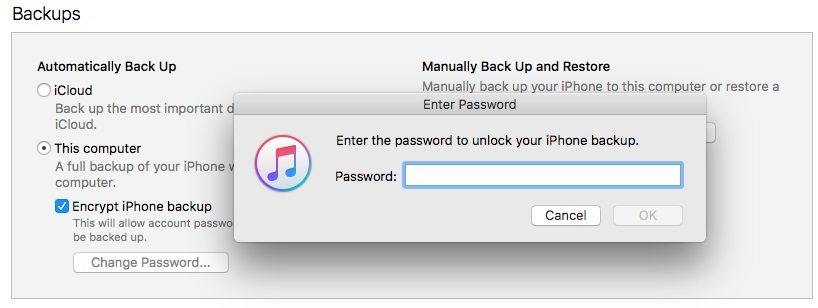מה לעשות אם אינך זוכר את סיסמת הגיבוי של iTunes
אם הגיבוי שלך ב- iTunes מוצפן ורצויכדי לשחזר אותו בכל אחד מהמכשירים התומכים ב- iOS, תחילה עליך להזין את הסיסמה לגיבוי שלך. אם אינך זוכר את סיסמת הגיבוי של iTunes, iTunes לא תאפשר לך לשחזר את הגיבוי מכיוון שהיא חושבת שאתה לא המשתמש המורשה בגיבוי.
אם מצאת את עצמך במצב בועליכם להתקין גיבוי של iTunes, אך אינכם יכולים לזכור את הסיסמה עבורו, המדריך הבא יועיל לכם מאוד. המדריך מציג מה האפשרויות הזמינות כאשר אינך יכול לזכור את הסיסמה לגיבוי iTunes. לכן, בלי להתייחס יותר, בואו לבדוק את הדברים שאתה יכול לעשות כשסיסמת הגיבוי שלך ב- iTunes נשכחת.
- חלק 1: כיצד לשחזר את סיסמת הגיבוי של iTunes כאשר אינני זוכר זאת
- חלק 2: כיצד לבטל את הצפנת הגיבוי של iPhone ב- iTunes
- חלק 3: מה אם פונקציית הגיבוי של ההצפנה הייתה אפורה, כיצד לתקן
חלק 1: כיצד לשחזר את סיסמת הגיבוי של iTunes כאשר אינני זוכר זאת
אחד הדברים שאתה יכול לעשות כשאתה לא מסוגללזכור את הסיסמה לגיבוי iTunes שלך זה לנסות לשחזר את הסיסמה. וכדי לשחזר את סיסמת הגיבוי שלך ב- iTunes, אתה זקוק לתוכנה שכן אין אפשרות לשחזר את הסיסמה באופן ידני.
הזן 4uKey - גיבוי iTunes, תוכנה מאתTenorshare המאפשר לך לשחזר את הסיסמאות שנשכחו עבור הגיבויים שלך ב- iTunes. התוכנה טעונה מראש עם מספר תכונות וסוגי התקפות מרובים כדי לעזור לך לשחזר את הסיסמה לגיבויים שלך בכל מחיר.
שימוש בתוכנה ושחזור הסיסמהעבור הגיבויים של iTunes שלך הוא קל ביותר, הודות לשימוש המודרני אך קל לשימוש שיש בתוכנה עבורך. להלן השלבים כיצד להשתמש בתוכנה להחזרת סיסמת הגיבוי של iTunes שאבדת. בראש ובראשונה, הורד והתקן את התוכנה במחשב שלך.
שלב 1הפעל את לחצן הרך ולחץ על האפשרות האומרת אחזר את סיסמת הגיבוי של iTunes כדי לשחזר את הסיסמה שלך.

שלב 2המסך הבא יכלול את כל ה- iTunes שלךגיבויים המופיעים ברשימה. לחץ על הגיבוי שאתה מנסה לשחזר כדי לבחור אותו ואז לחץ על הכפתור הבא שנמצא בפינה השמאלית התחתונה של המסך.

שלב 3יהיו לך שלושה סוגי התקפה לבחירה. לחץ על אחת מההתקפות כדי להשתמש בה כדי לשחזר את הסיסמה שלך. אם אינך בטוח למי ללכת, לחץ על הראשון שאומר מילון התקפה.
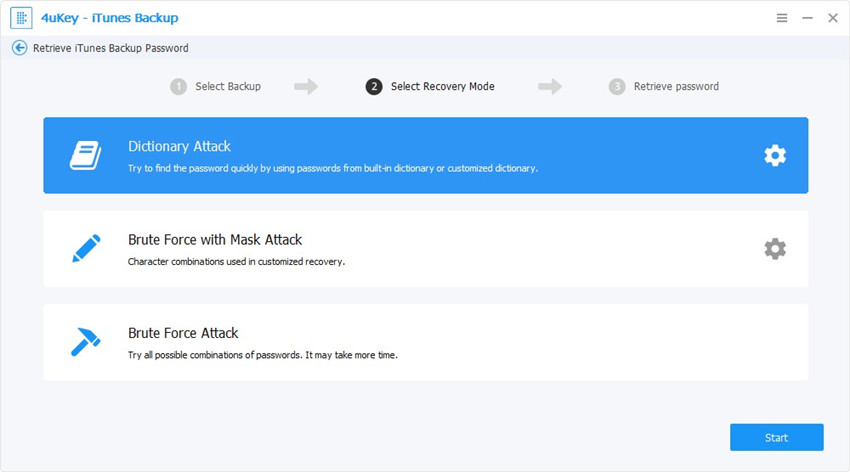
שלב 4יופיע לוח שמאפשר לך להגדיר את התצורההתקפה לשחזור סיסמה - -. זה משתנה לפי סוג ההתקפה שתבחר. לאחר שתגדיר את ההתקפה, הוא יתחיל לשחזר את הסיסמה שלך. תוכלו לראות את הדברים הבאים על המסך.

שלב 5כאשר הוא מצא את הסיסמה, תראה את הסיסמה על המסך. אתה יכול להעתיק אותו ללוח שלך על ידי לחיצה על העתק.

זה כל מה שיש כדי לשחזר את הסיסמה לגיבויים המוצפנים של iTunes במחשב שלך עם הכלי לשחזור סיסמאות הגיבוי המקצועי. תוכנה זו פשוט הקלה על הכל.
חלק 2: כיצד לבטל את הצפנת הגיבוי של iPhone ב- iTunes
אם לעתים קרובות אתה שוכח סיסמאות ל- iTunes שלךגיבויים, כדאי להסיר את הגנת הסיסמה מהגיבויים שלך. ככה לא תצטרך להזין את הסיסמה שלך כדי לשחזר את הגיבויים מכיוון שאינם מוגנים באמצעות סיסמה.
להלן כיצד להשתמש באותה תוכנה כדי להשבית את הצפנת הגיבוי של iPhone באפליקציית iTunes במחשב שלך:
שלב 1הפעל את התוכנה במחשב ולחץ על האפשרות שכתוב בה הסרת הגדרות הצפנת גיבוי.

שלב 2חבר את מכשיר ה- iOS למחשב באמצעות כבל תואם. לאחר מכן, לחץ על כפתור התחל בתוכנה כדי להמשיך.

שלב 3התוכנה תתחיל להסיר את ההצפנה מ-הגיבוי שלך. חכה שיסיים לעשות את זה. כאשר התוכנה הסירה את ההצפנה בהצלחה, תראה את הודעת ההצלחה הבאה על המסך.
זה הכל. הגיבוי שלך צריך להיות ללא הצפנה והוא כבר לא יבקש סיסמה.
חלק 3: מה אם פונקציית הגיבוי של ההצפנה הייתה אפורה, כיצד לתקן
אם אתה משתמש באפליקציית iTunes כדי להשבית את ההצפנהעבור הגיבויים שלך, לפעמים תגלה שהתכונה המאפשרת לך לעשות זאת מאפור. פירושו שלא תוכלו להשתמש בו כדי להפעיל או להשבית את ההצפנה.
אם אתה מוצא את עצמך במצב זה, להלן הדבר שאפשר לעשות כדי להיפטר מהנושא ולהיות מסוגל לאפשר את האפשרות ולהשבית אותה.
שלב 1: הפעל את אפליקציית ההגדרות מהמקפצה של מכשיר ה- iOS שלך.
שלב 2: כאשר האפליקציה נפתחת, מצא ולחץ על האפשרות האומרת כללי ואחריה פרופיל.
שלב 3: בחר את הפרופיל שלך על המסך ולחץ על האפשרות מחק פרופיל. זה יסיר את הפרופיל מהמכשיר שלך.
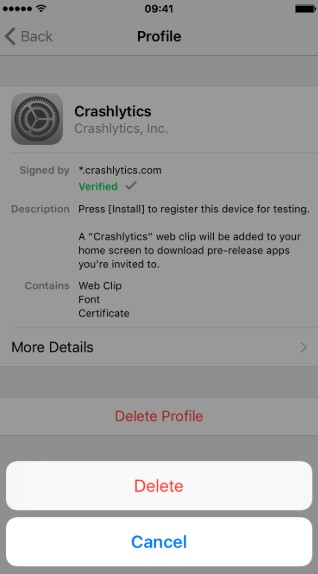
שלב 4: לאחר הסרת הפרופיל, אתה יכול לשחזר את הגיבוי שלך והאפשרות שהייתה אפורה לפני כן כבר לא תהיה אפורה.
סיכום
אנו מקווים כי המדריך לעיל נותן מספיק רעיונות בנושאמה לעשות כשאתה לא זוכר את סיסמת הגיבוי של iTunes. בשיטות המתוארות במדריך, לא תהיה לך שום בעיה לשחזר את הגיבויים שלך ב- iTunes למרות שאתה לא זוכר את הסיסמאות שלהם.